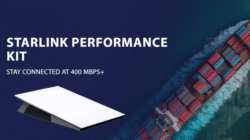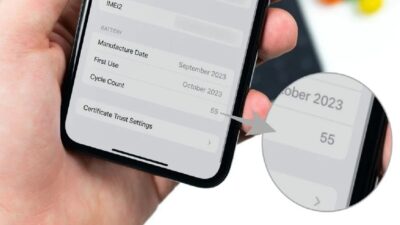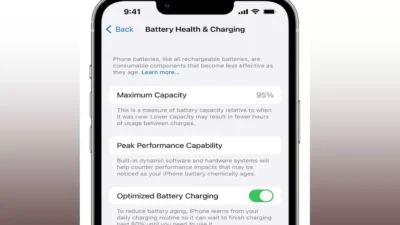Milenianews.com – Pernahkah kalian mengalami iPhone yang stuck atau terjebak pada logo Apple dan tidak dapat masuk ke beranda selama beberapa menit? Jika menghadapi situasi ini, ada beberapa langkah yang dapat kalian ambil untuk mengatasi masalah tersebut.
Terdapat beberapa alasan yang mungkin membuat iPhone terjebak pada logo Apple. Salah satunya adalah kegagalan sistem operasi saat proses booting, yang mungkin memerlukan penginstalan ulang perangkat iOS.
Baca juga : Dibekali RAM Besar, Ini Spesifikasi iPhone 15 Pro Max!
Selain itu, masalah pada perangkat keras iPhone juga bisa menjadi penyebabnya.
Cara mengatasi iPhone yang stuck pada logo Apple
1. Mengembalikan dengan mode pemulihan (Recovery Mode)
iPhone 8 hingga yang terbaru
- Tekan dan lepaskan tombol Volume Up.
- Kemudian tekan dan lepaskan tombol Volume Down.
- Terakhir tekan dan tahan tombol Side Button. Sambungkan perangkat ke komputer yang telah terinstal iTunes, kemudian lepaskan tombol setelah layar menampilkan Mode Pemulihan.
iPhone 7 dan iPhone 7 Plus
- Tekan dan tahan tombol Power Button bersamaan dengan tombol Volume Down.
- Sambungkan perangkat ke komputer yang telah terinstal iTunes, kemudian lepaskan tombol setelah layar menampilkan Mode Pemulihan.
iPhone dan iPad dengan tombol Home
- Tekan dan tahan tombol Power Button bersamaan dengan tombol Home Button.
- Sambungkan perangkat ke komputer yang telah terinstal iTunes.
- Kemudian lepaskan tombol setelah layar menampilkan Mode Pemulihan.
Setelah perangkat masuk ke Mode Pemulihan, iTunes akan menampilkan pemberitahuan. Gunakan opsi Restore dalam iTunes, dan perangkat iPhone akan mulai melakukan proses instal ulang.
Pastikan komputer terhubung ke internet untuk mengunduh versi iOS terbaru yang sesuai dengan perangkat iPhone.
Baca juga : Jangan Buru-buru Ganti iPhone Biar Nggak Rugi! Ini Alasannya!
2. Force Restart
iPhone 8 hingga yang terbaru
- Tekan dan lepaskan tombol volume up.
- Lalu tekan dan lepaskan tombol volume down.
- Kemudian tahan tombol side button hingga logo Apple muncul di layar iPhone.
- Setelah itu, lepaskan tombol side button.
iPhone 7 dan iPhone 7 Plus
- Tekan dan tahan tombol Volume Down bersamaan dengan tombol Power Button.
- Lepaskan keduanya setelah logo Apple muncul di layar iPhone.
iPhone 6s atau yang lebih lama
- Tekan dan tahan tombol Power Button bersamaan dengan tombol Home Button.
- Lepaskan keduanya setelah logo Apple muncul di layar iPhone.
Baca juga : Canggih! Fitur SOS iPhone Berhasil Selamatkan Seorang Wanita!
3. Hubungkan ke iTunes
Jika langkah pertama dan kedua belum berhasil, kalian dapat menghubungkan perangkat iPhone ke komputer yang telah terinstal iTunes.
Jika perangkat masih terdeteksi, kalian dapat melakukan proses Restore melalui iTunes. Langkah ini akan menginstal ulang perangkat iOS dan menghapus semua data seperti saat pertama kali mengatur perangkat.
Namun, jika kalian telah melakukan cadangan sebelumnya, kalian dapat melanjutkan ke proses Restore from Backup setelah selesai melakukan Restore via iTunes.
Tonton podcast Milenianews yang menghadirkan bintang tamu beragam dari Sobat Milenia dengan cerita yang menghibur, inspiratif serta gaul hanya di youtube Milenianews.